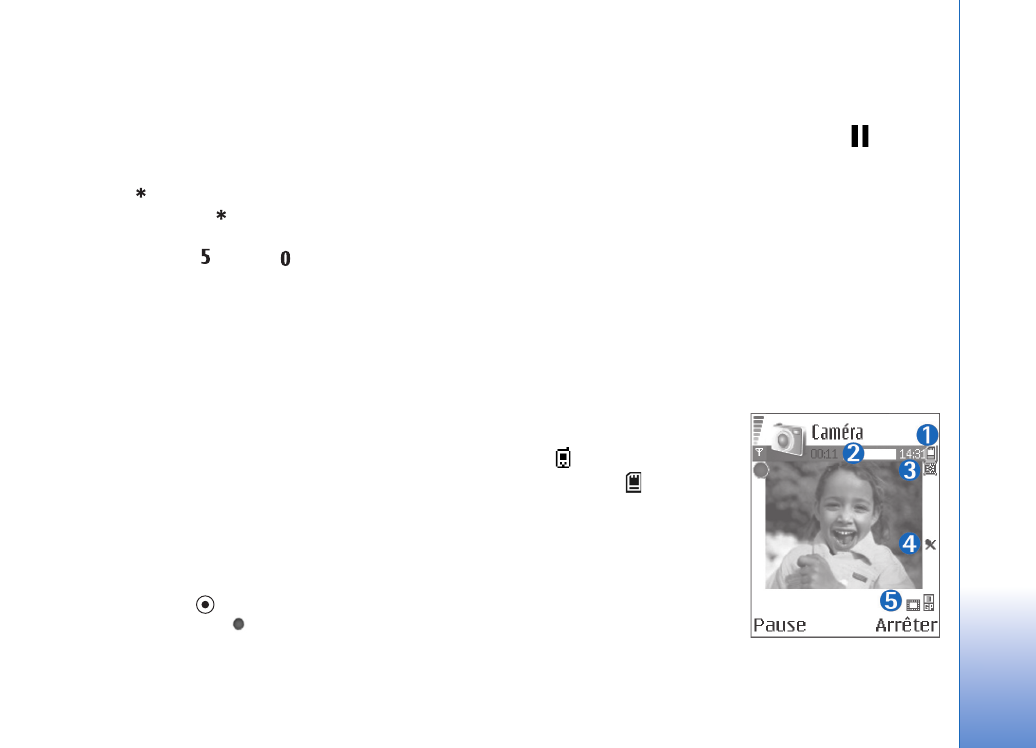
Enregistrer des vidéos
Pour basculer entre la capture d’images fixes et
l’enregistrement de vidéos, sélectionnez
Options
>
Mode photo
ou
Mode vidéo
. Ouvrez le
Mode vidéo
.
Pour effectuer des réglages d’éclairage et de couleur
avant d’enregistrer une vidéo, sélectionnez
Options
>
Configuration vidéo
>
M. Prise de vue
,
Equilibre blancs
ou
Teinte couleur
. Voir « Régler les couleurs et la
luminosité », p. 41.
Pour sélectionner une scène, sélectionnez
Options
>
Configuration vidéo
>
M. Prise de vue
. Voir « Modes de
prise de vue », p. 41.
1
Appuyez sur
pour lancer l’enregistrement. L’icône
d’enregistrement
s’affiche. Le LED du flash est
allumé et un bip se fait entendre, indiquant au sujet
que l’enregistrement de la vidéo est en cours. Il n’y a
pas d’effet de flash sur la vidéo finale.
2
Vous pouvez arrêter l'enregistrement à tout moment
en appuyant sur
Pause
. L’icône de pause (
) clignote
à l’écran. L’enregistrement de la vidéo est
automatiquement arrêté si l’enregistrement est mis sur
pause et que vous n’appuyez sur aucune touche
pendant une minute.
3
Sélectionnez
Continuer
pour reprendre
l’enregistrement.
4
Sélectionnez
Arrêter
pour arrêter l’enregistrement.
Le clip vidéo est automatiquement enregistré dans
le dossier
Images & vidéo
dans
Galerie
.
Voir « Galerie », p. 47.
Signification des indicateurs de l’enregistreur vidéo :
• Les indicateurs (1) de la
mémoire de l’appareil
(
) et de la carte
mémoire (
) indiquent
où les vidéos sont
enregistrées.
• L’indicateur de la
longueur actuelle de
la vidéo (2) montre
le temps écoulé et
le temps restant.
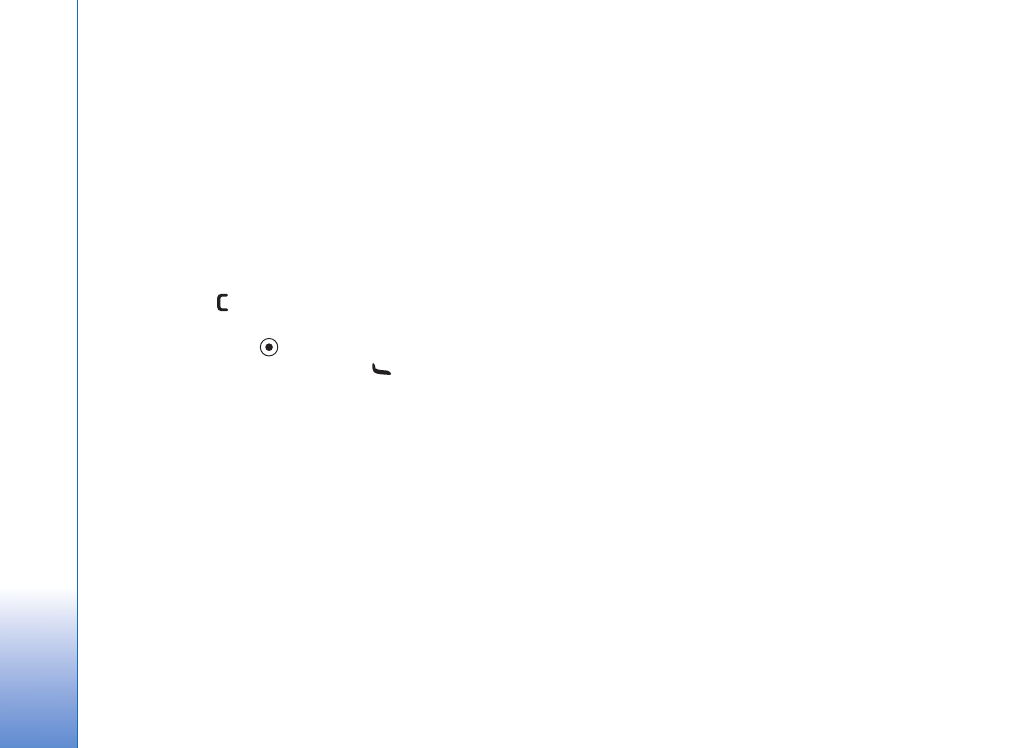
App
areil photo et Galerie
44
• L’indicateur de mode (3) montre la mode actif.
Voir « Modes de prise de vue », p. 41.
• L’indicateur du microphone (4) montre que le micro
est coupé.
• L’indicateur de qualité vidéo (5) montre la qualité
vidéo sélectionnée.
Après l’enregistrement d’un clip vidéo :
• Pour lire immédiatement le clip vidéo que vous venez
d'enregistrer, appuyez sur
Options
>
Lecture
.
• Si vous ne souhaitez pas conserver la vidéo,
appuyez sur
.
• Pour revenir au viseur afin d’enregistrer une nouvelle
vidéo, appuyez sur
.
• Pour envoyer la vidéo, appuyez sur
et sélectionnez
Par multimédia
,
Par e-mail
ou
Par Bluetooth
.
Pour plus d'informations, voir « Messages », p. 61 et
« Connectivité Bluetooth », p. 99. Cette option n’est
pas disponible durant un appel actif.
• Pour envoyer un clip vidéo à votre interlocuteur
durant un appel actif, sélectionnez
Options
>
Envoi
à l'appelant
.
• Pour modifier la vidéo, sélectionnez
Options
>
Modifier
. Voir « Modifier les clips vidéo », p. 45.
Paramètres vidéo
Il existe deux types de paramètres pour l’enregistreur
vidéo : les paramètres
Configuration vidéo
et les
paramètres principaux. Pour régler les paramètres
Configuration vidéo
, voir « Régler les couleurs et la
luminosité », p. 41. Les paramètres de configuration par
défaut sont rétablis lorsque vous fermez l’appareil photo,
mais les paramètres principaux restent identiques jusqu’à
ce que vous les modifiiez à nouveau. Pour modifier
les paramètres principaux, sélectionnez
Options
>
Paramètres
et soit :
Enregistrement son
—Sélectionnez
Activé
si vous
souhaitez enregistrer les images et le son.
Qualité vidéo
—Réglez la qualité du clip vidéo sur
Elevée
,
Normale
ou
Partage
. Si vous sélectionnez
Elevée
ou
Normale
, la durée de l’enregistrement vidéo est limitée par
l’espace disponible sur votre carte mémoire et jusqu'à une
heure par clip. Si vous souhaitez visualiser la vidéo sur un
téléviseur ou un PC compatible, sélectionnez la qualité de
vidéo
Elevée
, qui a une résolution CIF (352 x 288) et un
format de fichier .mp4.
Vous ne pouvez pas envoyer des clips vidéo enregistrés
au format .mp4 dans un message multimédia. Si vous
souhaitez visualiser le clip sur des téléphones mobiles,
sélectionnez
Normale
, qui a une résolution QCIF
(176 x 144) et un format de fichier .3gpp. Pour envoyer
le clip vidéo par MMS, sélectionnez
Partage
(résolution
QCIF, format de fichier .3gpp).
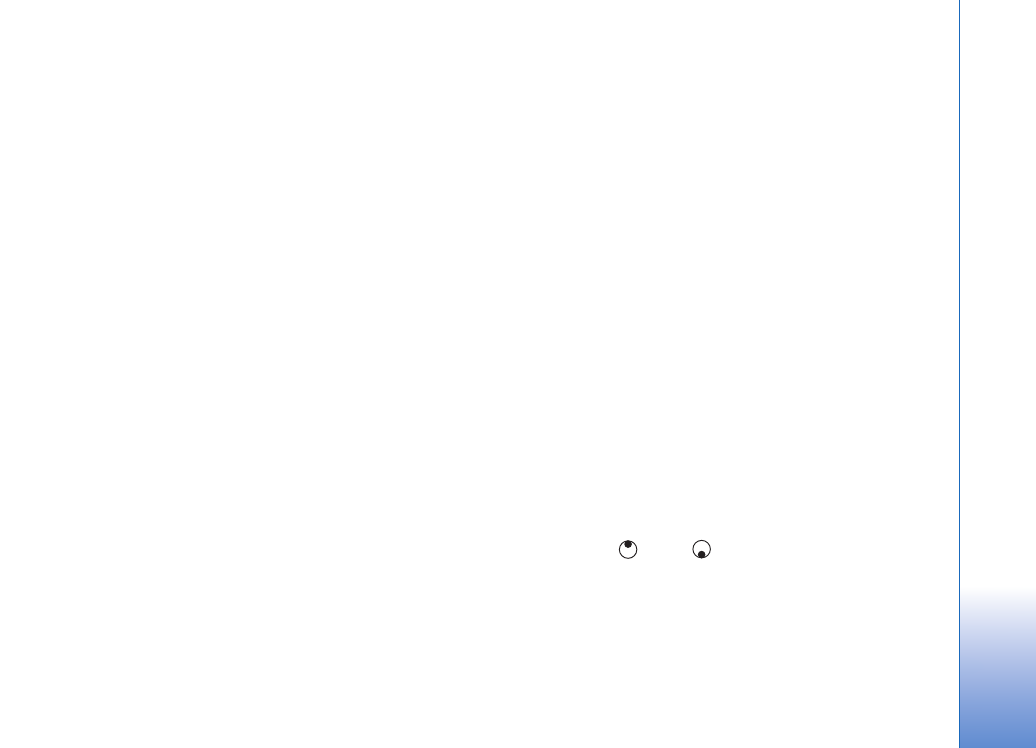
App
areil photo et Galerie
45
La taille du clip
Normale
ne dépasse pas 300 Ko (soit une
durée d’environ 20 secondes), de manière à pouvoir être
envoyé facilement sous la forme d’un message multimédia
vers un appareil compatible. Certains réseaux, cependant,
ne prennent en charge que les messages multimédias d’une
taille maximale de 100 Ko. Contactez votre fournisseur de
services ou votre opérateur réseau pour plus
d’informations.
Ajouter à l'album
—Sélectionnez si vous souhaitez
sauvegarder le clip vidéo enregistré dans un album
déterminé de la
Galerie
. Sélectionnez
Oui
pour ouvrir une
liste des albums disponibles.
Afficher vidéo capt.
—Sélectionnez si vous souhaitez que
le clip vidéo enregistré soit lu automatiquement après
l’arrêt de l’enregistrement.
Nom vidéo par défaut
—Définissez un nom ou
sélectionnez la date.
Mémoire utilisée
—Définissez la mémoire utilisée par
défaut : mémoire de l’appareil ou carte mémoire.